アニメーション動画のタイトルは、コンテンツをブランド化し、視聴者のエンゲージメントを向上させるための優れた方法です。簡単なビデオタイトル効果を含めることでさえ、あなたのYouTubeチャンネルを成長させるのに役立ちます!
しかし、最も重要なのは、ビデオのプロのタイトルを作成するのは本当に簡単なので、基本的なビデオタイトルを決める必要がないことです。
自分のチャンネルでYouTube動画のタイトルを作成する方法を学びたい場合でも、他の場所にアップロードしている動画のクールなタイトルを作成したい場合でも、この動画タイトル効果チュートリアルでは、その方法を段階的に説明します。
実行する方法は、使用しているビデオ編集ソフトウェアに関係なく機能します。 Adobe Premiere Pro、Final Cut Pro、Screenflow、iMovie、DaVinci Resolve…名前を付けてください!
これがまさに私たちがカバーするものです:
- 組み込みのアニメーションタイトル
- D.I.Y。アニメーションタイトル
- Placeitアニメーションタイトル
- Videohiveアニメーションタイトル
始めましょう。
これは間違いなく最も簡単な方法です。ビデオ編集ソフトウェアで組み込みのプリセットアニメーションタイトルを使用するのは非常に簡単です。
一部のソフトウェアには大量の組み込みタイトルがありますが、他のソフトウェアにはまったく含まれていません。したがって、必要なものがすべて提供される可能性があるため、最初にこの方法について説明します。
正確なプロセスは、使用するビデオ編集ソフトウェアによって異なります。

たとえば、iMovieでは、タイトルの追加に移動するだけです。 選択できるアニメーションタイトルはたくさんあります。タイトルをクリックして編集タイムラインにドラッグするだけです。
テキストクリップをダブルクリックして、テキスト編集ボックスを開きます。次に、テキストを編集すれば完了です。
プロのヒント: FilmoraやKinemasterなどの一部のビデオ編集ソフトウェアには、大量の追加のアニメーションタイトルを購入してダウンロードできる専用ショップがあります。
したがって、編集アプリケーションに組み込まれているものをチェックして、この簡単な方法が機能するかどうかを確認してください。
それでは、DIYアニメーションタイトルの作成を見てみましょう。
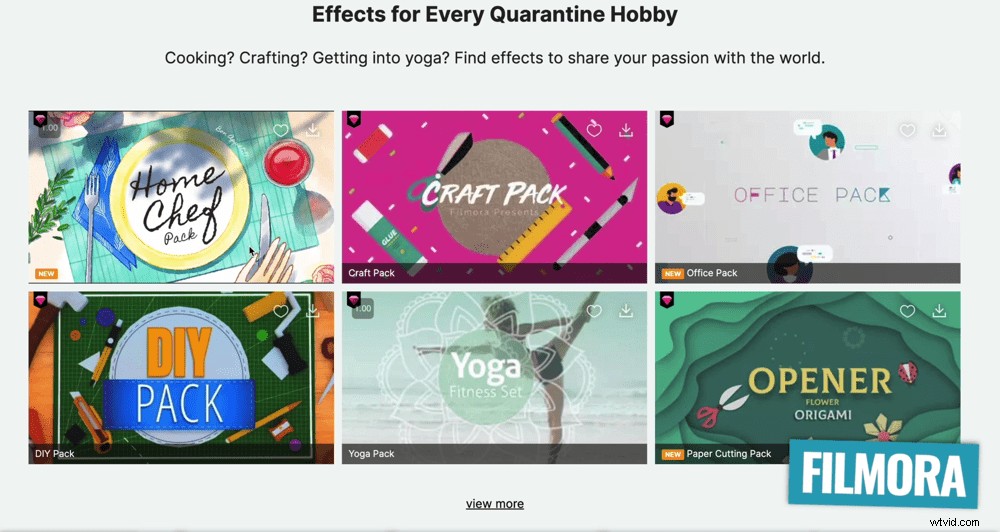
D.I.Y.アニメーションタイトル
このメソッドは、前のオプションに基づいています。編集ソフトウェア内のテキストをアニメーション化することです。
FinalCutProでこの例を実行します。プリセットの1つを使用する代わりに、基本的なタイトルを追加することから始めます。
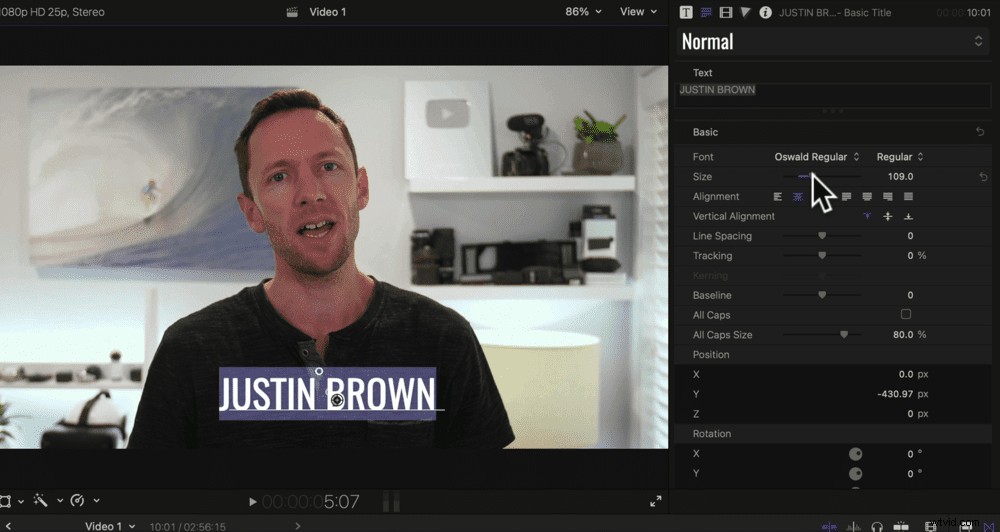
タイトルのフォント、サイズ、配置をカスタマイズします。
次に、トランジションを追加できます。これにより、タイトルが突然画面に表示される場合よりもはるかに面白く見えます。
トランジションの速度を調整する場合は、編集タイムラインでトランジションクリップを延長するだけです。
移行に満足したら、タイトルの後ろに図形を追加することで、アニメーションタイトルを次のレベルに引き上げることができます。

繰り返しになりますが、方法は使用しているソフトウェアによって異なりますが、タイトルクリップの下の編集タイムラインにソリッドカスタム背景画像を追加する必要があります。
次に、テキストの後ろにぴったり収まるように縮小または縮小できます。色を調整することを忘れないでください。
もう1つの優れたヒントは、同じトランジションを色付きのブロックに追加することです。これを行うには、トランジションを選択し、[編集]→[コピー]に移動してから、ブロッククリップを選択し、[編集]→[エフェクトの貼り付け]に移動します。
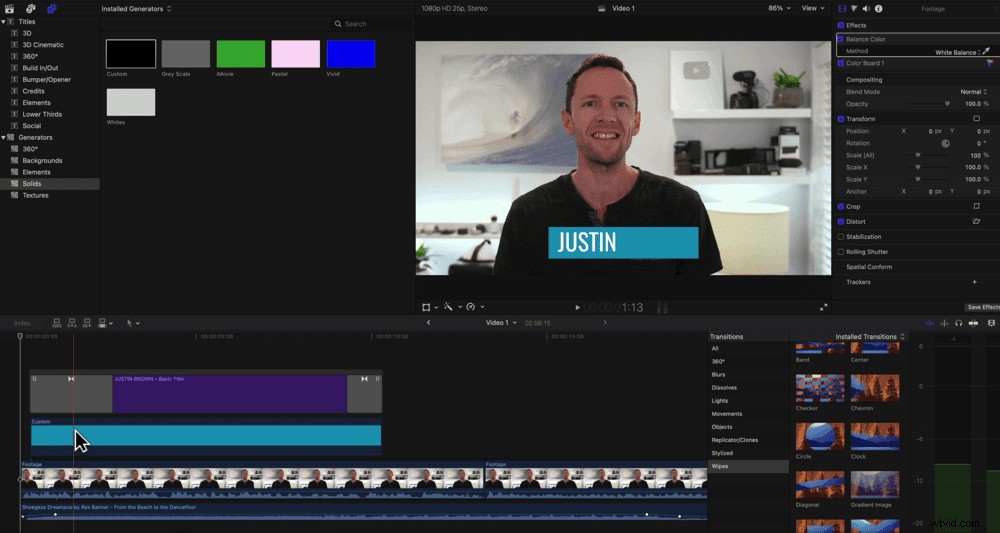
プロのヒント: さまざまなクリップの開始時間を調整して、背景の形が最初に表示され、テキストが少し遅れて表示されるようにすることもできます。
この方法では、本当にクリエイティブになりますので、遊んで楽しんでください。
満足のいくタイトルを作成したら、プロジェクト間でコピーして貼り付けることができるため、毎回最初からやり直す必要がありません。
物事を次のレベルに引き上げたい場合は、Placeitのようなサービスを使用する方がうまくいく可能性があります。

Placeitアニメーションタイトル
Placeitは非常に強力なツールです。アニメーション化されたタイトルのプリセットとテンプレートがたくさんあります。このツールは無料ではありませんが、信じられないほど安価です!
Placeit内で、 Titleを検索します 。気に入ったアニメーションタイトルが見つかるまでスクロールします。
タイトルは、Webサイトでライブでカスタマイズおよび編集できます。タイトルテキストを入力するだけです。
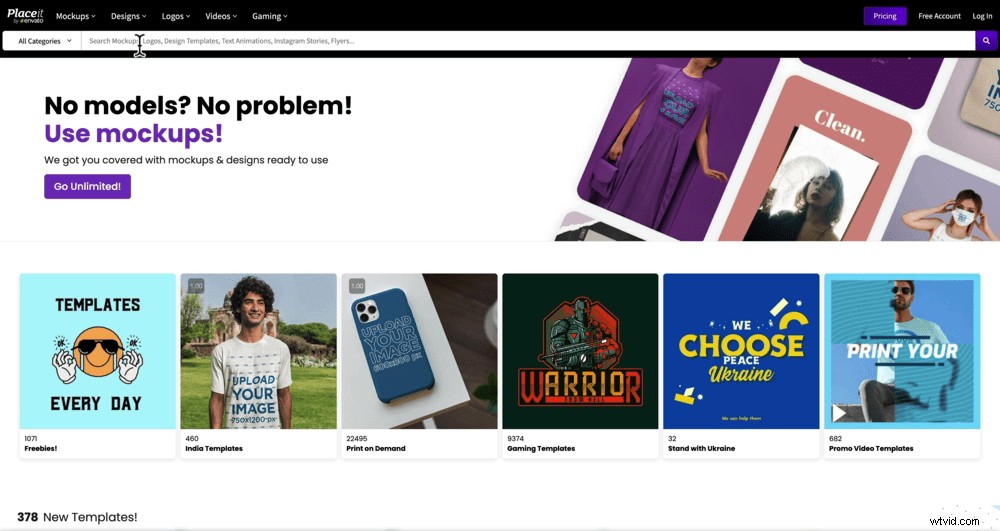
色をカスタマイズしたり、付随する音楽のオンとオフを切り替えたり、再生速度を調整したり、フォントを変更したり、別の背景画像を選択したりできます。
タイトルに満足したら、ダウンロードして編集タイムラインにドラッグします。
これらはフルスクリーンタイトルになるように設計されていますが、オーバーレイタイトルとして使用できるようにするための回避策があります。
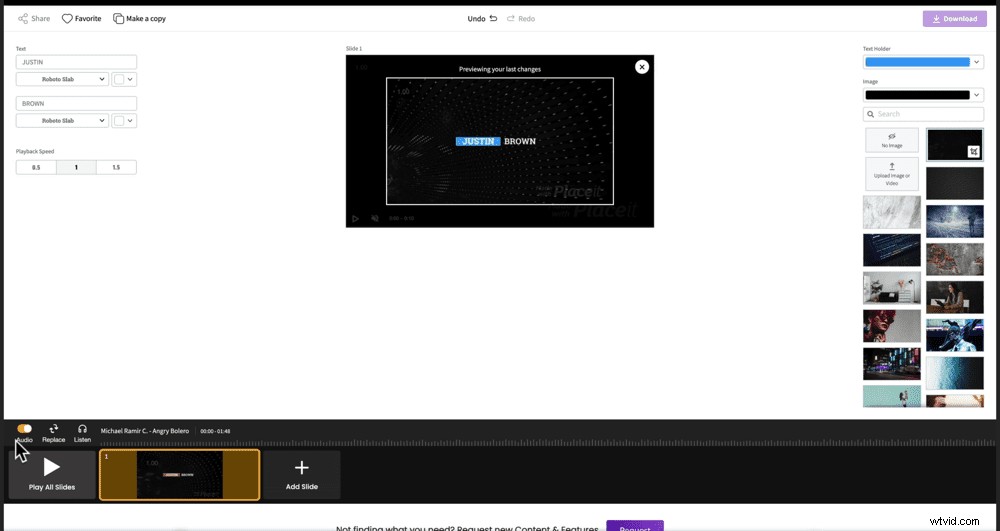
したがって、背景を含めたくない場合は、これがその方法です。
Placeitで編集しているときに、[画像なし]を選択します 背景画像を削除します。
次に、画像の下に 、明るい緑の背景を選択します(これは、明るい青、またはビデオで使用していない別の単色にすることもできます)。
タイトルをもう一度ダウンロードして、編集タイムラインにドラッグします。
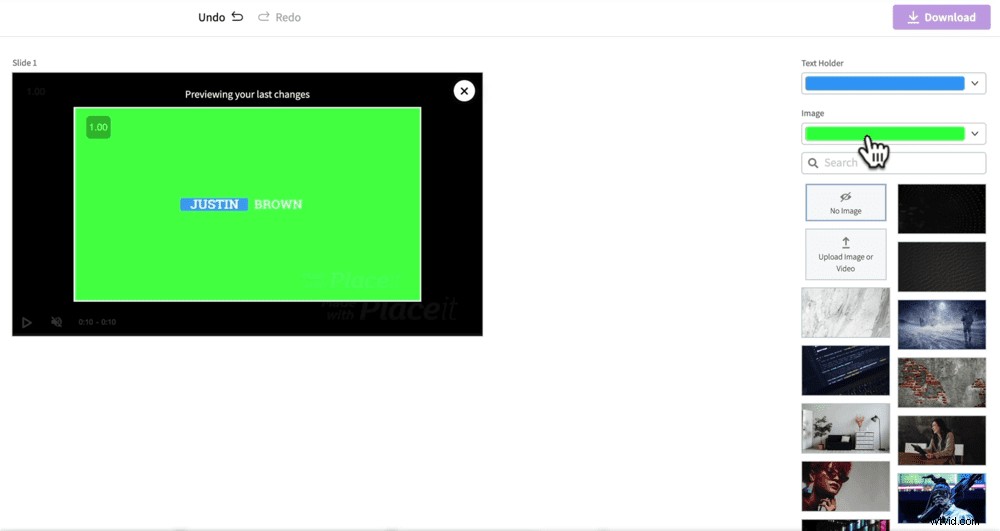
次に、そのタイトルにグリーンスクリーン効果またはクロマキー効果を適用する必要があります。
これはソフトウェアによって異なりますが、Final Cut内で、[エフェクト]→[キーイング]→[キーヤー]に移動し、そのエフェクトをタイトルクリップにドラッグします。その後、グリーンは自動的に削除されます。
Placeitには、背景が緑色のローワーサードタイトルもすでにいくつかあります。したがって、これらのタイトルの1つがプロジェクトに適している場合は、それをすばやくカスタマイズして、準備が整います。
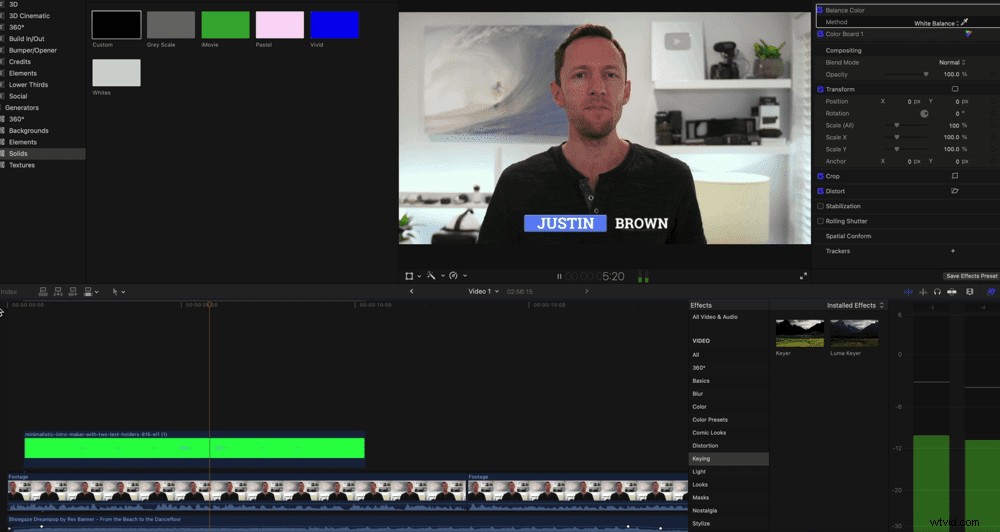
Placeitの価格
Placeitのタイトルは無料でダウンロードできますが、透かしが入っています。よりプロフェッショナルで洗練された最終製品のタイトルを購入することを強くお勧めします。価格設定オプションはいくつかあります:
- 1回の購入: 透かしを削除し、9.95ドルでフルHDのロックを解除します
- サブスクリプション: 月額14.95ドルまたは年額89.69ドルですべてのテンプレートに無制限にアクセスできます
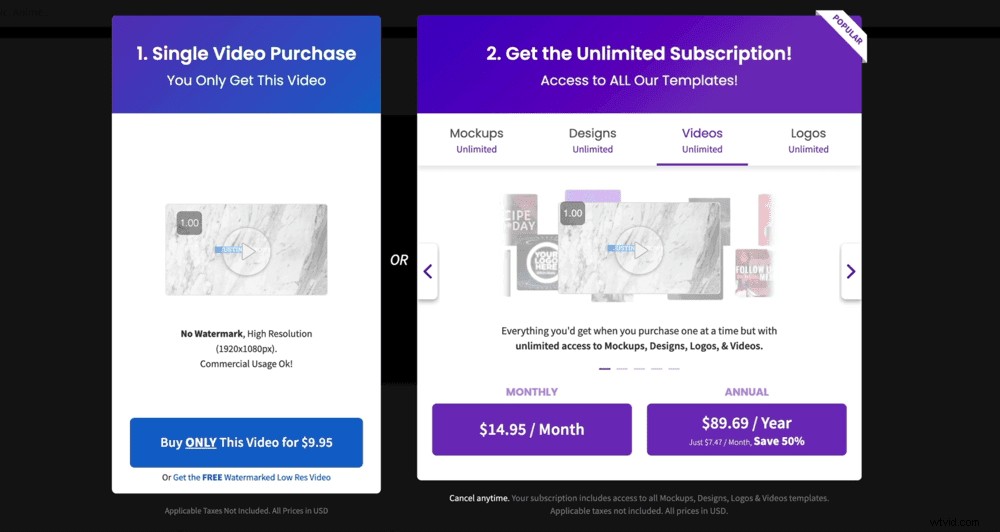
Videohiveアニメーションタイトル
この最後の方法はもう少し複雑ですが、さらに多くのカスタマイズが可能です。さらに、このオプションを使用すると、最も見栄えの良いモーショングラフィックタイトルとアニメーションが得られると思います。
VideohiveやMotionArray(これらは私たちの2つのトップピックです)などのサービスからタイトルアニメーションパックをダウンロードすることは、信じられないほどのアニメーションタイトルを作成するための優れた方法です。
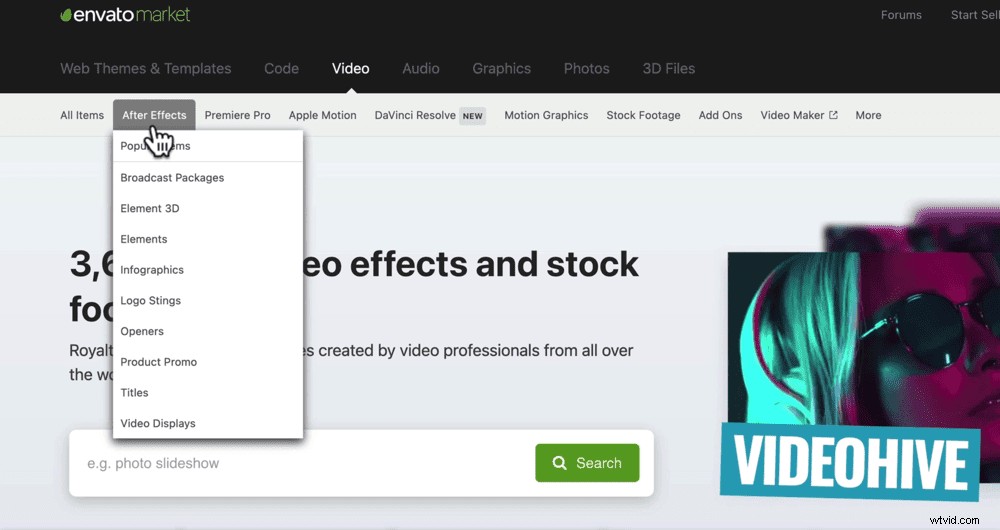
VideoHiveの中には、After Effects、Adobe Premiere Pro、Final Cut Pro、DaVinciResolveのタイトルアニメーションパックがあります。
これらのアプリケーションのいずれかを使用していない場合は、任意のビデオ編集ソフトウェアで機能する一般的なモーショングラフィックスを使用できます。
または、「*ビデオ編集ソフトウェアの名前*モーショングラフィックス」をグーグルで検索して、購入してカスタマイズできるプリセットテンプレートがあるかどうかを確認することもできます。
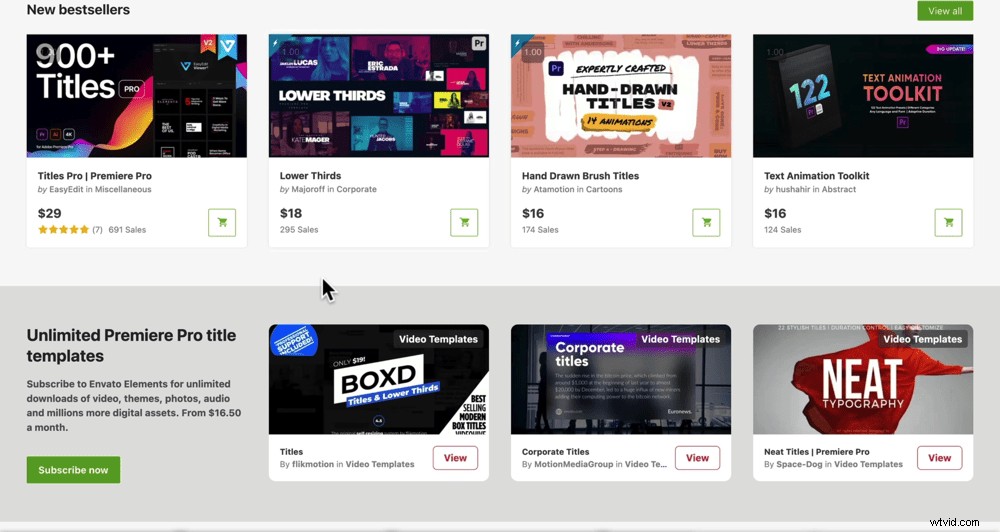
巻物を持っていると、たくさんの異なるパックが表示されます。例として、900以上のタイトルとグラフィックを29ドルで提供しているものがあります。これらはすべて完全にカスタマイズ可能です。
気に入ったものが見つかったら、パックを購入して、ビデオ編集ソフトウェアにインストールします。
繰り返しになりますが、これはソフトウェアによって異なりますが、Premiere Pro内で、[グラフィックスとタイトル]→[モーショングラフィックステンプレートのインストール]に移動し、インストールするテンプレートを選択する必要があります。
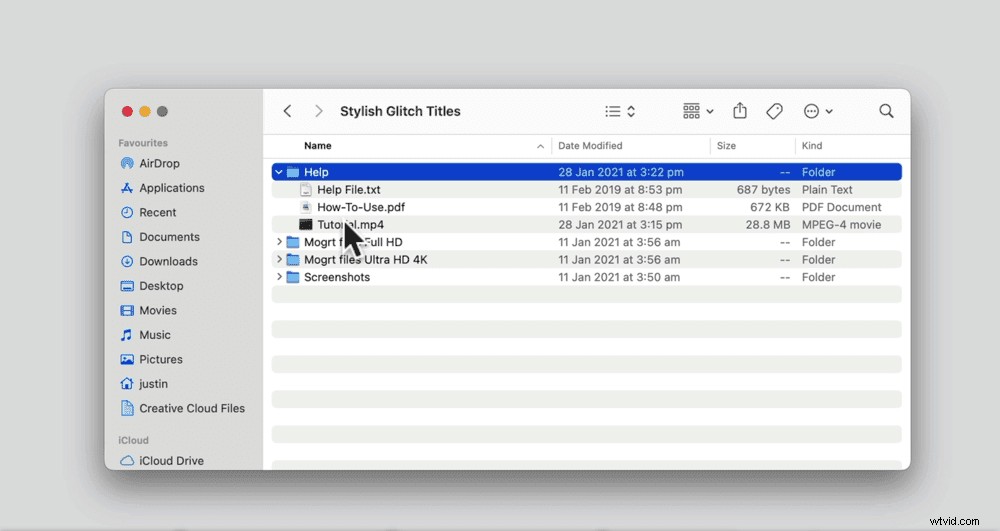
次に、効果を検索してタイムラインにドラッグします。完全に満足するまで、カスタマイズを行うことができます。
プロのヒント: タイトルを自分でカスタマイズしたくない場合は、いつでもタイトルテンプレートを購入して、FiverrまたはUpworkで誰かを見つけてカスタマイズすることができます。
すべてのクリエイターが持つべきトップ3タイトル
約束どおり、すべてのクリエイターが持つべき3つのアニメーションタイトルは次のとおりです。
- ネームカード (またはローワーサード)–すべての動画の冒頭に使用する可能性が高いもの
- タイトル画面 –動画のタイトルを動画に含めることができます
- 召喚状 –これは、視聴者に動画を高く評価したり、チャンネルに登録したり、ウェブサイトにアクセスしたり、その他の必要な行動を呼びかけたりするよう求める場合があります。
これらは、すべての動画で使用する可能性が高いタイトルです。つまり、それらを事前に作成して準備ができているということは、それらをコピーして貼り付けるか、プロジェクトにドラッグアンドドロップできることを意味し、時間を大幅に節約できます!
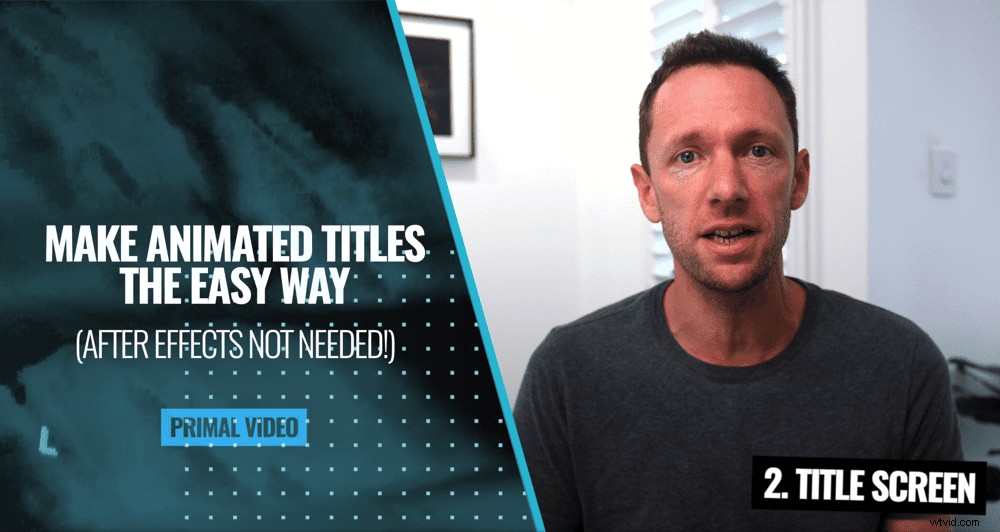
これは単純に聞こえるかもしれませんが、ビデオを作成するときは本当に時間の大幅な節約になります。
これで、After Effectsを使用せずにアニメーションビデオタイトルを作成するための最良の(そして最も簡単な!)方法が完成しました。
ビデオ編集のヒントとコツの詳細については、ビデオをより速く編集するためのULTIMATEプロセスに関するプライマルビデオガイドをダウンロードしてください。この無料ガイドと適切なソフトウェアの助けを借りて、あなたはすぐにプロのようにビデオを編集するでしょう!
